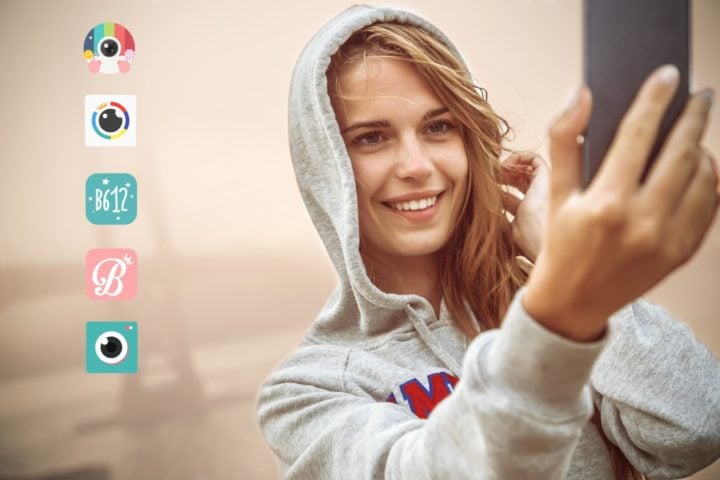Bandicam là một chương trình chức năng để tạo ảnh chụp màn hình hoặc video từ màn hình, chạy trên các hệ thống từ Windows XP đến Windows 10.
Nó sẽ giúp bạn thoải mái tạo các video hướng dẫn, ghi lại các sự kiện trên màn hình, tạo luồng từ webcam, v.v. nhờ chức năng phong phú của nó. Mọi người dùng làm việc với ứng dụng sẽ thích chất lượng cao của video được tạo với kích thước nhỏ của tệp kết quả, chiếm ít dung lượng trên đĩa cứng.
Cách sử dụng Bandicam
Ngay cả người lần đầu tiên nhìn thấy cửa sổ của nó trên màn hình cũng có thể nhanh chóng làm chủ menu của ứng dụng này. Xét cho cùng, các lập trình viên của Công ty Bandicam đã phát triển giao diện trực quan nhất với số lượng tab chính ít. Các chức năng có sẵn trong chương trình được thảo luận dưới đây.
Quay video
Khi bắt đầu tạo video, bạn cần chọn màn hình hoặc chế độ trò chơi. Chương trình có thể ghi lại một hình chữ nhật hoặc toàn bộ khu vực của màn hình, cũng như khu vực gần con trỏ chuột. Bằng cách nhấn tổ hợp phím được gán cho lệnh, người dùng sẽ bắt đầu quá trình chụp ảnh màn hình. Nếu cần phải rời đi vì những vấn đề khẩn cấp, việc ghi âm được phép tạm dừng và quay lại tiếp tục.
Bandicam cũng ghi lại video từ màn hình cho đến khi hết thời gian đặt trên bộ hẹn giờ và sau đó đáp ứng điều kiện được chỉ định trong các tùy chọn bên dưới. Các cài đặt được sử dụng để quay video được chọn tùy theo sức mạnh của máy tính và yêu cầu về chất lượng. Vì vậy, để quay mà không bị treo trên máy yếu ở các tùy chọn định dạng, bạn cần chọn tốc độ khung hình là 30 đơn vị.
Codec cũng được chọn theo mức hiệu suất của thiết bị máy tính. Ví dụ: hầu hết các nhà sản xuất video thích sử dụng Motion JPEG hoặc H264. Nếu cần, trong phần “Video”, bạn có thể kích hoạt chức năng hiển thị con trỏ chuột, cũng như hiển thị tác dụng của việc nhấn phím của nó. Ngoài ra, còn có các công cụ để thêm video được quay từ webcam và phủ logo.
Phiên bản mới nhất của ứng dụng được trang bị chế độ “Ghi từ thiết bị”, chứa danh sách các webcam, điện thoại thông minh, máy tính bảng, Xbox và các tiện ích khác được hỗ trợ.
Ghi lại trò chơi
Bandicam được coi là ứng dụng hoàn hảo để tạo Letsplay. Quy trình ghi không làm giảm mức hiệu suất của máy tính và các tùy chọn được đặt chính xác cho phép bạn có được video chất lượng cao và không bị treo. Để ghi lại trò chơi, bạn sẽ cần:
- vào chế độ trò chơi;
- nhấp vào cửa sổ mục tiêu;
- gán phím nóng.
Khi chọn cửa sổ mục tiêu, người dùng phải khởi chạy ứng dụng đã chụp và nhấp vào cửa sổ để dòng chữ có tên và phần mở rộng của tệp thực thi của nó xuất hiện trong dòng bên dưới menu ngang. Sau khi thoát khỏi trò chơi, dòng chữ này sẽ biến mất. Bây giờ bạn cần bật âm thanh lên, vì Bandicam ban đầu chỉ có thể quay video, trong đó:
- Biểu tượng micrô được nhấn ở bảng ngang.
- Tab Âm thanh sẽ mở trong cửa sổ cài đặt ghi âm.
- Thiết bị đầu ra âm thanh (loa) được chọn.
- Thiết bị đầu vào âm thanh (micro) được chọn.
- Di chuyển thanh trượt để điều chỉnh mức âm lượng.
Bạn cũng có thể buộc chương trình tạo nhạc nền chung bằng thiết bị chính hoặc gán các tổ hợp nút để bật và tắt tính năng ghi âm. Khi tất cả cài đặt hoàn tất, quá trình ghi sẽ bắt đầu bằng cách nhấn phím nóng hoặc nhấp vào nút Rec hình tròn màu đỏ. Nên đặt tốc độ khung hình thành 60 đơn vị.
Chụp ảnh màn hình
Hình ảnh trong Bandicam được chụp bằng cách nhấn vào biểu tượng camera hoặc nhấn nút nóng trong khi đang ghi. Trong các tùy chọn bạn có thể:
- Thiết lập tự động lặp lại ảnh chụp màn hình sau thời gian được chỉ định trong bộ hẹn giờ.
- Yêu cầu ứng dụng hiển thị hoặc không hiển thị con trỏ chuột.
- Chèn logo đã vẽ trước đó vào trình chỉnh sửa đồ họa.
- Tạo âm thanh mô phỏng thao tác nhả cửa trập của máy ảnh.
- Chọn định dạng mà hình ảnh đã hoàn thành sẽ được lưu.
Tải tệp đã hoàn thành lên tài nguyên trực tuyến
Các video và ảnh chụp màn hình đã tạo sẽ được lưu trong thư mục mà người dùng đã chọn trong cài đặt chính sau lần khởi chạy chương trình đầu tiên. Trong Bandicam, chúng có thể được tìm thấy trong menu có tên “Trang chủ”. Các công cụ của nó cho phép bạn phát, chỉnh sửa hoặc tải video lên YouTube hoặc các dịch vụ lưu trữ video khác. Việc chỉnh sửa tệp thường diễn ra trong tiện ích Bandicut, tiện ích này được tải xuống và cài đặt bằng cách nhấp vào dòng chữ ở menu bên trái. Để đoạn phim xuất hiện trên Internet, bạn phải:
- Chọn video được quay trong khi chụp màn hình.
- Nhấp vào nút tải xuống.
- Chọn dịch vụ lưu trữ video, chẳng hạn như YouTube.
- Thêm mô tả cho nội dung được tải lên.
- Nhấp vào nút bắt đầu quá trình tải xuống.
Ưu và nhược điểm
Một số lượng lớn các chức năng do các nhà phát triển đặt ra khiến một chương trình nhỏ phải tôn trọng. Sau khi cài đặt trên máy tính, nó sẽ cho phép bạn:
- Lưu video về các điểm nổi bật trong trò chơi và video trực tuyến dưới dạng tệp avi hoặc mp4.
- Tạm dừng quá trình ghi nếu bạn cần rời khỏi máy tính một lúc.
- Áp dụng mẫu do nhà phát triển đặt cho YouTube ở chất lượng 720 / 1080p.
- Định cấu hình codec âm thanh và video trước khi nén tệp kết quả.
- Quay video trên máy tính để bàn lên tới 3840×2160 pixel.
- Tự động kết thúc ghi nếu mất quá nhiều thời gian.
- Chọn micrô cũng như độ dài và độ phân giải của video hoàn chỉnh.
- Tạo và sau đó chụp ảnh màn hình sau xử lý.
- Gán một trong nhiều hiệu ứng và bộ lọc cho khung.
Chúng ta có thể nói rất lâu về những mặt tích cực của Bandicam. Nhưng bạn nên tự mình kiểm tra chúng bằng cách tải xuống chương trình từ trang web chính thức của nhà phát triển và cài đặt nó trên máy tính của bạn. Tuy nhiên, ứng dụng được đề cập cũng có nhược điểm, một trong số đó là phải mua giấy phép. Xét cho cùng, phiên bản miễn phí của nó áp đặt các hạn chế dưới dạng khả năng chỉ quay các video dài 10 phút có hình mờ trên bản ghi hoàn chỉnh.